Pobieranie i aktualizacja sterownika Acer Aspire dla systemu Windows 10, 11
Opublikowany: 2024-01-28Jeśli szukasz prawidłowego sposobu pobrania i zainstalowania najnowszej wersji aktualizacji sterownika Acer Aspire, to trafiłeś we właściwe miejsce. W tym artykule wyjaśnimy wiele prostych, ale skutecznych sposobów pobierania sterownika Acer w systemie Windows 10, 11. Czytaj dalej!
Laptopy Acer są dobrze znane ze swojej wyjątkowej i zaawansowanej funkcjonalności do gier. Nie do gier, ale Acer oferuje najwyższej klasy wrażenia zarówno do pracy, jak i zabawy. Acer Aspire to dość popularny laptop wśród użytkowników na całym świecie. Łatwy w użyciu, przenośny, solidny i niedrogi laptop z systemem Windows jest wyposażony w najnowszy sprzęt firm NVIDIA, AMD i Intel, aby wykonywać zadania z najlepszą możliwą szybkością.
Aby jednak zachować stałą wydajność, należy upewnić się, że sterowniki systemowe są zawsze aktualne. Kierowcy odgrywają ważną rolę w zapewnianiu lepszych osiągów. Jeśli więc masz laptopy Acer Aspire, powinieneś aktualizować powiązane sterowniki, aby zapewnić lepsze wrażenia.
W tym przewodniku wyjaśniono trzy metody pobierania i aktualizacji sterownika Acer Aspire w systemie Windows 10, 11.
Jak pobrać i zaktualizować sterowniki Acer Aspire dla systemu Windows 10, 11
Poniżej znajduje się kilka potencjalnych metod pobierania sterownika Acer Aspire. Możesz łatwo zaktualizować sterownik, korzystając z dowolnej z poniższych metod. A teraz, bez zbędnych ceregieli, zaczynajmy!
Metoda 1: Pobierz ręcznie sterownik Acer Aspire ze strony producenta
Podobnie jak każdy inny producent, Acer zapewnia również pełną obsługę sterowników dla siebie. Możesz więc udać się na oficjalną stronę internetową firmy Acer i znaleźć sterownik odpowiedni dla Twojego systemu operacyjnego Windows. Następnie ręcznie pobierz i zainstaluj odpowiedni plik sterownika. Aby ręcznie zaktualizować nieaktualne sterowniki, wykonaj poniższe czynności:
Krok 1: Odwiedźoficjalną stronę internetową firmy Acer .
Krok 2: Następnie najedź kursorem na kartę Wsparcie i kliknij ją.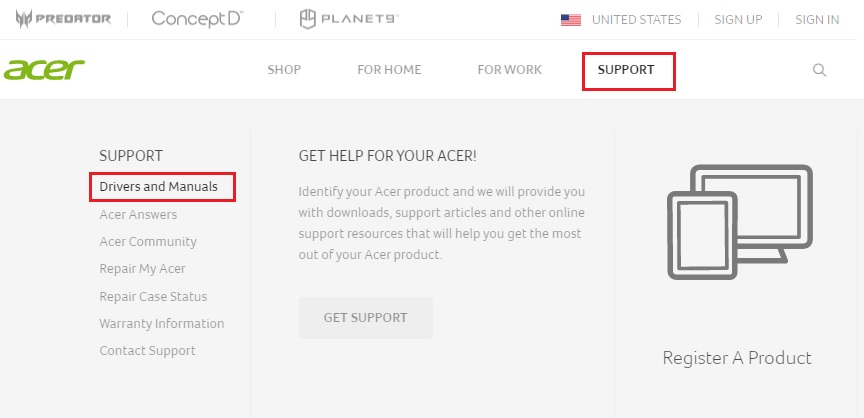
Krok 3: Na następnej stronie wpisz nazwę modelu lub numer seryjny laptopa Acer i wybierz najlepiej pasujący z menu rozwijanego. Na przykład wpisz Acer Aspire w polu wyszukiwania i wybierz odpowiedni model.
Krok 4: Następnie sprawdź, czy wykryty system operacyjny jest poprawny. Jeśli nie, wybierz odpowiedni system operacyjny z opcji rozwijanych.
Krok 5: Przewiń stronę w dół i kliknij opcję Pobierz dostępną obok sterownika, który chcesz zainstalować.
Krok 6: Poczekaj na zakończenie pobierania. Kliknij dwukrotnie pobrany plik i postępuj zgodnie z instrukcjami wyświetlanymi na ekranie, aby pomyślnie zainstalować sterowniki Acer Aspire na swoim komputerze.
Krok 7: Na koniec po prostu uruchom ponownie laptopa, aby zastosować nowe sterowniki.
Przeczytaj także: Pobierz, zainstaluj i zaktualizuj sterownik Acer Nitro 5 {Kompletny przewodnik}
Metoda 2: Użyj narzędzia do aktualizacji sterowników Win Riser, aby automatycznie zaktualizować sterowniki Acer Aspire (zalecane)
Jeśli nie masz wymaganych umiejętności i czasu, aby ręcznie aktualizować sterowniki, możesz to zrobić automatycznie za pomocą narzędzia Win Riser Driver Updater. Jest to najbezpieczniejszy i najłatwiejszy sposób pobierania sterowników na komputer z systemem Windows.

Narzędzie do aktualizacji sterowników zaufało milionom użytkowników na całym świecie. Win Riser automatycznie wykrywa Twoje urządzenie i znajduje dla niego najbardziej kompatybilne aktualizacje sterowników. Co więcej, to oprogramowanie pomaga także rozwiązać wiele problemów związanych z systemem Windows, w tym błędy BSOD, problemy z wyświetlaniem i inne. Win Riser jest wolny od wirusów i złośliwego oprogramowania. Możesz automatycznie aktualizować sterowniki Acer Aspire za pomocą bezpłatnej wersji lub wersji profesjonalnej narzędzia Win Riser Driver Updater.
Jednak wersja pro pomaga uwolnić cały potencjał i wymaga tylko 1 kliknięcia, aby zainstalować wiele sterowników jednocześnie. Oprócz tego wersja pro oferuje całodobową pomoc techniczną. Wersja bezpłatna wymaga aktualizacji jednego sterownika na raz, ponieważ jest ona częściowo obsługiwana ręcznie i ma ograniczone funkcje.
Poniżej opisano, jak zaktualizować przestarzałe sterowniki za pomocą Win Riser:
Krok 1: Pobierz i zainstaluj bezpłatnie aktualizację sterownika Win Riser za pomocą przycisku podanego poniżej.
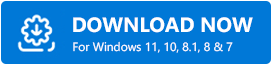
Krok 2: Po instalacji uruchom Win Riser na swoim laptopie i pozwól mu przeskanować urządzenie w poszukiwaniu nieaktualnych, brakujących lub uszkodzonych sterowników.
Krok 3: Poczekaj na zakończenie skanowania. Następnie kliknij przycisk Napraw problemy teraz, aby zainstalować wszystkie dostępne aktualizacje sterowników za jednym razem. 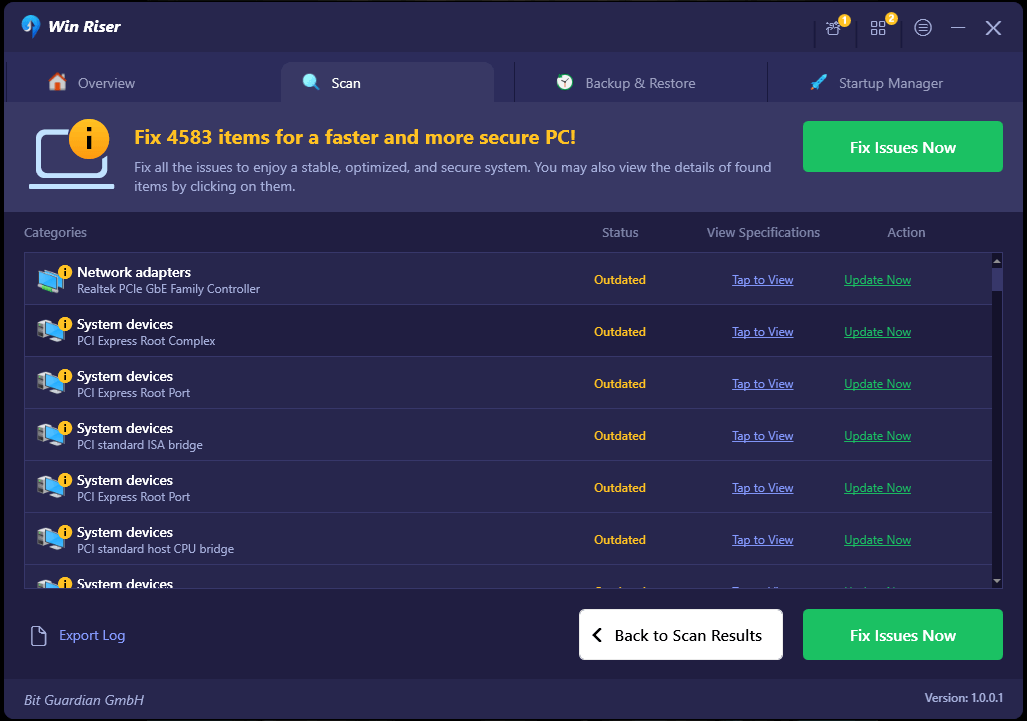
Krok 4: Na koniec uruchom ponownie urządzenie, aby zapisać nowe sterowniki.
Przeczytaj także: Zaktualizuj sterowniki Acer Predator Helios 300, aby uzyskać lepsze wrażenia z gry
Metoda 3: Zaktualizuj sterowniki Acer Aspire w Menedżerze urządzeń
Możesz użyć wbudowanego w system Windows programu o nazwie Menedżer urządzeń, aby znaleźć i zainstalować najnowszą wersję sterowników urządzeń na swoim komputerze. Aby skorzystać z tej metody, wykonaj poniższą procedurę:
Krok 1: Na klawiaturze naciśnij jednocześnie klawisze Win + X. Następnie zlokalizuj i kliknij Menedżera urządzeń ze wszystkich dostępnych opcji.
Krok 2: W Menedżerze urządzeń kliknij dwukrotnie żądaną kategorię. 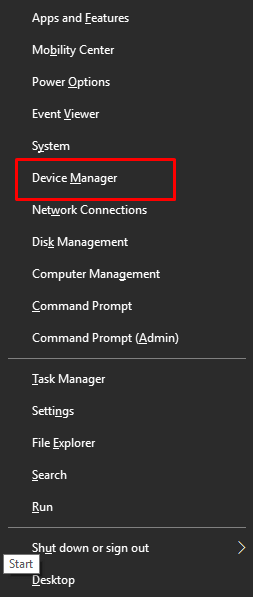
Krok 3: Kliknij prawym przyciskiem myszy sterownik, który chcesz zaktualizować, a następnie kliknij opcję Aktualizuj oprogramowanie sterownika z listy menu kontekstowego. 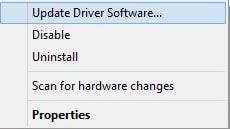
Krok 4: W kolejnym oknie kliknij opcję Wyszukaj automatycznie zaktualizowane oprogramowanie sterownika, aby kontynuować. 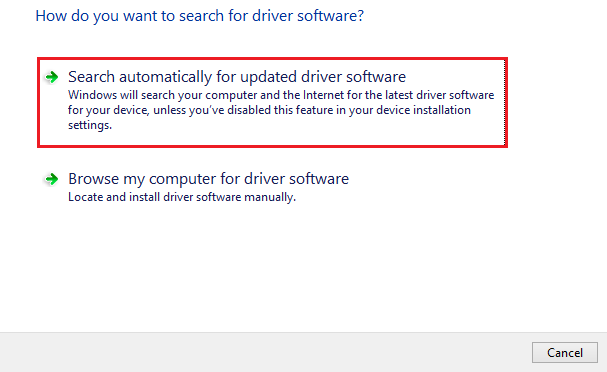
Teraz Menedżer urządzeń wyszuka nowe sterowniki i zainstaluje dostępne. Po zakończeniu wystarczy ponownie uruchomić urządzenie, aby ostatnio zainstalowane sterowniki zaczęły obowiązywać.
Przeczytaj także: Pobieranie, instalacja i aktualizacja sterownika monitora Acer w systemie Windows 10,8,7
Jak pobrać i zaktualizować sterownik Acer Aspire dla systemu Windows 10/11: wyjaśniono
A więc to wszystko dotyczyło szybkiego pobrania sterownika Acer Aspire w systemie Windows 11, 10. Mamy nadzieję, że informacje zawarte w tym artykule okazały się pomocne.
Jeśli masz jakieś pytania lub dodatkowe wskazówki i porady na ten temat, powiedz nam w sekcji komentarzy poniżej. Dodatkowo, aby uzyskać więcej informacji związanych z technologią, możesz zapisać się do naszego biuletynu i śledzić nas w mediach społecznościowych (Facebook, Instagram, Twitter i Pinterest), aby nigdy niczego nie przegapić.
